10 решений для устранения проблем с обслуживанием iPhone
На экране iPhone появляется сообщение «Нет обслуживания», поэтому мы не можем управлять нашим телефоном. В такой критической ситуации все основные функции становятся недоступными, включая звонки или сообщения. Иногда iPhone без проблем с обслуживанием или проблема с сетью iPhone 7 приводит к более частому разряду аккумулятора, что усугубляет ситуацию. Существует множество причин отсутствия обслуживания на iPhone, например:
- SIM-карта повреждена
- Плохое покрытие сети
- Программные ошибки, такие как Ошибка iPhone 4013
- SIM-карта установлена неправильно
- Обновление iOS вызывает ошибку
Поэтому в нижеследующей статье мы попытаемся решить вопрос упрощенно.
- Решение 1: обновление программного обеспечения
- Решение 2. Проверьте сведения об услуге оператора и обновите ее.
- Решение 3. Проверьте настройки сотовой связи
- Решение 4. Включите или выключите режим полета
- Решение 5. Вставьте SIM-карту
- Решение 6. Удаление ненужных аксессуаров
- Решение 7. Изменение настроек голоса и данных
- Решение 8: сброс всех настроек
- Решение 9. Проверьте настройки даты и времени
- Решение 10. Сброс настроек сети
Решение 1: обновление программного обеспечения
Вы должны убедиться, что ваше устройство обновлено, для этого следите за регулярной проверкой обновлений для вашего программного обеспечения. Обновить iOS довольно просто, и для этого есть несколько простых шагов.
В июне этого года Apple официально выпустила бета-версии iOS 16. Вы можете узнать все об iOS 16, а также о наиболее распространенных проблемах и решениях iOS 16 Beta здесь.
A. Для беспроводного обновления
- >Зайти в настройки
- >Выберите общий вариант
- > Нажмите на обновление программного обеспечения (если доступно)
- >Нажмите Скачать
- >Установить обновление
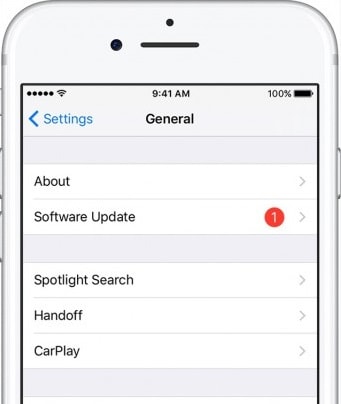
Б. Обновите с помощью iTunes
- >Подключите ваше устройство к компьютеру
- >Открыть Айтюнс
- > Выберите свое устройство (iPhone)
- >Выбрать сводку
- >Нажмите «Проверить наличие обновлений».
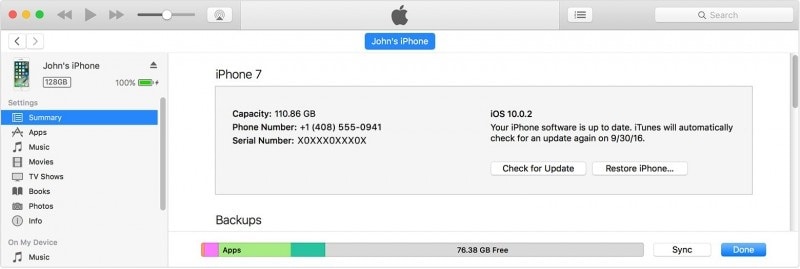
Обновление программного обеспечения является важным шагом, так как оно проверяет все нежелательные ошибки (которые часто вызывают ошибку в устройстве), помогает в проверке безопасности и повышает производительность устройства.
Дальнейшее чтение: Как загрузить и установить новую бета-версию программного обеспечения iOS 16
Решение 2. Проверьте сведения об услуге оператора и обновите ее.
Если обновление программного обеспечения не решает проблему, обратитесь к поставщику услуг связи, так как есть вероятность, что услуга была отключена из-за какой-то неизвестной ошибки с их стороны, например, мошеннических действий или просроченной оплаты. В такой ситуации простой звонок вашему поставщику услуг решит вашу проблему за несколько минут.
Ниже приведен список поддерживаемых перевозчиков по всему миру:
https://support.apple.com/en-in/HT204039
После этого время от времени проверяйте наличие обновлений настроек оператора, так как могут быть некоторые ожидающие обновления для службы вашего оператора. Чтобы проверить обновление настроек оператора, просто перейдите в «Настройки»> «Основные»> «О программе». Если есть какие-либо обновления, нажмите «Обновить».

Решение 3. Проверьте настройки сотовой связи
Следите за всеми настройками сотовых данных, чтобы убедиться, что из-за этого не возникает ошибка. Вот некоторые из важных шагов, которые вам необходимо проверить:
а. Прежде всего, убедитесь, что устройство находится в зоне действия сети.
б. Затем проверьте, включены ли сотовые данные или нет. Чтобы проверить статус сотовых данных, перейдите в «Настройки»> «Сотовая связь»> «Сотовые данные».
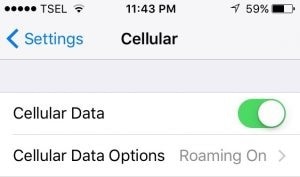
в. Если вы путешествуете, убедитесь, что роуминг данных включен. Перейдите в «Настройки»> «Сотовая связь»> «Роуминг данных», чтобы включить услугу.
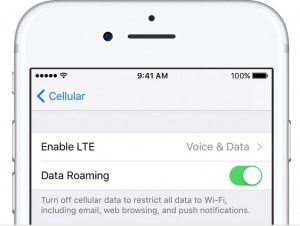
д. Чтобы отключить автоматический выбор сети/оператора, перейдите в «Настройки»> «Операторы»> «Отключить автоматический выбор оператора».
Поскольку постоянная смена сетевого оператора иногда вызывает ошибку или iPhone не обслуживается проблема. Проверьте этот пост, чтобы проверить как решить сотовые данные iPhone, не работает вопросы.

Решение 4. Включите или выключите режим полета
Режим полета не предназначен для того, чтобы держать телефон в беззвучном режиме во время полета; хорошо, вы можете использовать этот инструмент и для других целей. Например, если ваш iPhone говорит об отсутствии обслуживания или показывает проблемы с сетью, мешающие вам выполнять базовые функции, вы можете применить этот простой шаг, чтобы обновить сеть. Просто включите режим полета на несколько секунд, а затем выключите его.
- >Зайти в настройки
- > Выберите режим полета
- > Включите режим полета
- > Держите его включенным около 60 секунд или одной минуты
- >Тогда выключи режим полета
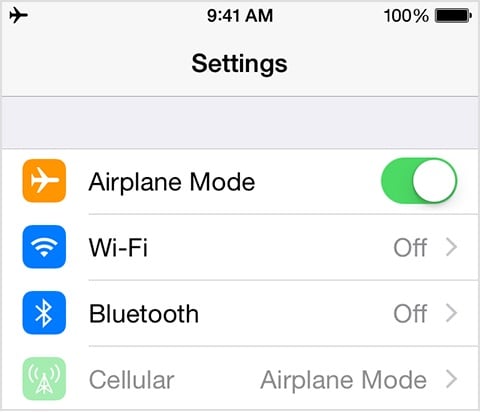
Вы также можете включать и выключать режим полета на панели управления iPhone.
- > В нижней части главного экрана устройства
- > Проведите по экрану, чтобы открыть центр управления
- > В верхнем левом углу появится значок самолета
- >Нажмите ВКЛ на 60 секунд, затем выключите
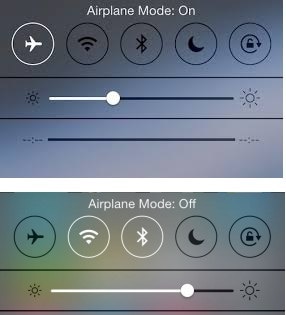
Решение 5. Вставьте SIM-карту
If iPhone без проблем с обслуживанием вызвано неправильной настройкой SIM-карты, вы можете управлять SIM-картой, последовательно выполняя описанные ниже шаги.
- >Открыть лоток с помощью скрепки или выталкивателя SIM-карты
- >Вынуть сим-карту

- >Проверьте, есть ли какие-либо признаки повреждения, если они отсутствуют
- >Вставьте SIM-карту обратно и закройте лоток
- >Тогда проверь, будет ли работать
Примечание. Если вы заметили какие-либо повреждения, износ или потертости на SIM-карте, вам необходимо обратиться к поставщику услуг для замены SIM-карты на другую.
Решение 6. Удаление ненужных аксессуаров
Много раз мы оснащаем наш iPhone множеством аксессуаров, таких как внешняя крышка корпуса. Он может не выдержать размер телефона. Таким образом, вы можете попробовать удалить такие аксессуары, чтобы сделать ваше устройство бесплатным и не решить проблемы с обслуживанием.

Решение 7. Изменение настроек голоса и данных
Иногда изменение настроек голоса и данных может помочь решить проблему сетевой ошибки или отсутствия служебного сообщения. Поскольку могут быть шансы, что близлежащая область находится вне зоны действия определенного сигнала голоса или данных. Для этого необходимы следующие шаги:
- >Зайти в настройки
- >Выбрать Сотовый
- > Выберите опцию сотовых данных
- >Выберите Голос и Данные
- > Переключить 4G на 3G или 3G на 4G
- >Затем вернитесь на главный экран, чтобы проверить доступность сети

Решение 8: сброс всех настроек
Сброс всех настроек также является одним из вариантов обновления данных телефона, и самое главное в этом то, что при этом данные телефона не будут потеряны. Перейдите в «Настройки»> «Основные»> «Нажмите «Сброс»> «Сбросить все настройки»> «Введите пароль» (если он запрашивает)> подтвердите его.
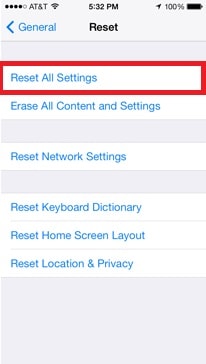
Решение 9. Проверьте настройки даты и времени
Вы должны убедиться, что настройки даты и времени актуальны, так как система вашего устройства зависит от последней и обновленной информации, такой как дата и время. Для этого следуйте приведенной ниже структуре:
- >Зайти в настройки
- >Нажмите Общие
- >Выберите дату и время
- >Нажмите Установить автоматически
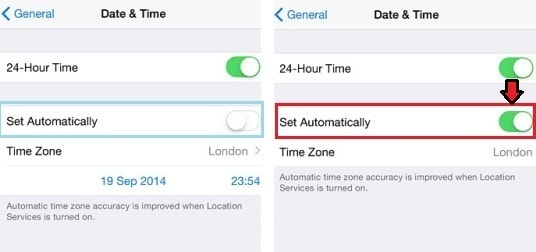
Решение 10. Сброс настроек сети
И последнее, но не менее важное: в конце концов, вы можете попробовать сбросить настройки сети. Выберите «Настройки» > «Основные» > «Сброс» > «Сбросить настройки сети».

Прежде чем начать сброс сети, обязательно сделайте резервную копию данных, в противном случае после сброса вам придется повторно вводить данные сети, такие как пароль Wi-Fi или другие данные, вручную. Сброс настроек сети приведет к удалению сведений о сети и ее пароле Wi-Fi, сотовых данных, настройках APN или VPS.
Примечание. Если ни один из вышеупомянутых методов не помогает вам, не нужно паниковать, вы можете посетить страницу поддержки Apple или назначить встречу в Genius Bar для получения дополнительной помощи.
iPhone стал одной из самых важных частей нашей жизни, и большую часть времени мы остаемся с ней связаны. Любая проблема с этим довольно расстраивает; поэтому в этой статье мы сосредоточились на том, чтобы решить проблему простым и эффективным способом, чтобы вы могли получить от нее безупречный опыт. И в будущем у вас не возникнет проблем с сетью iPhone 6/7/11/12/13.
последние статьи